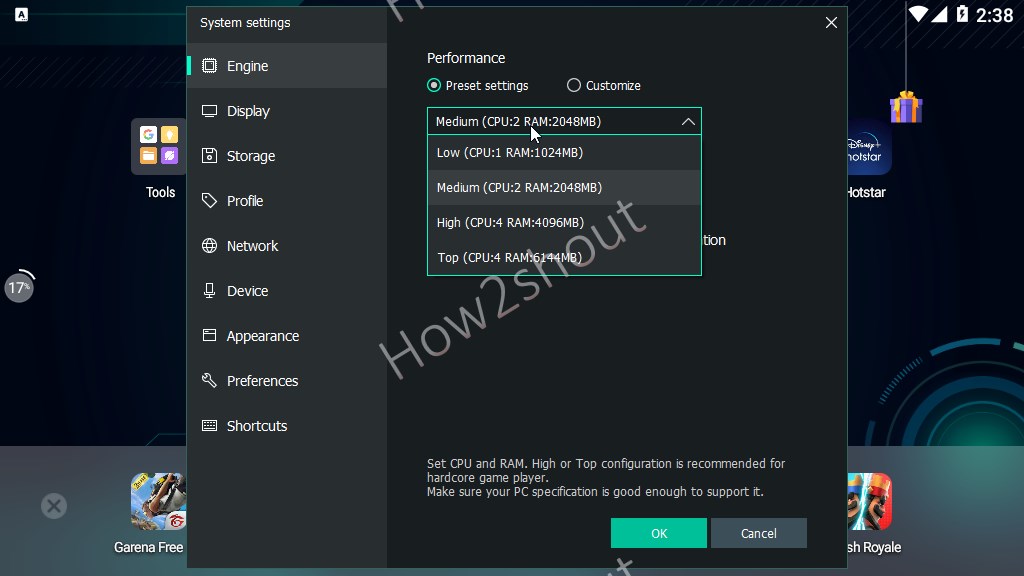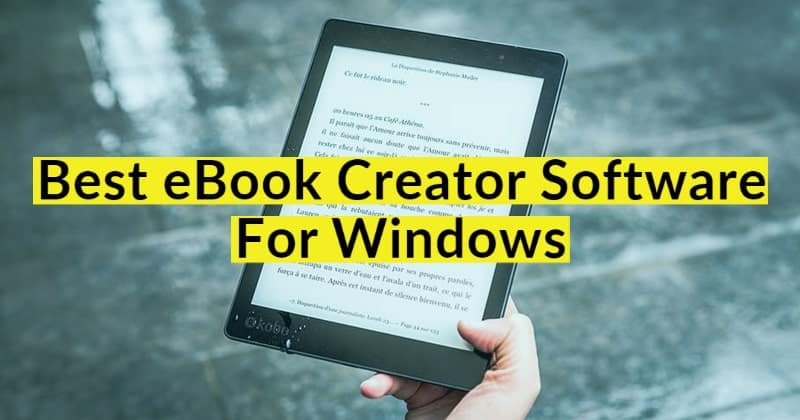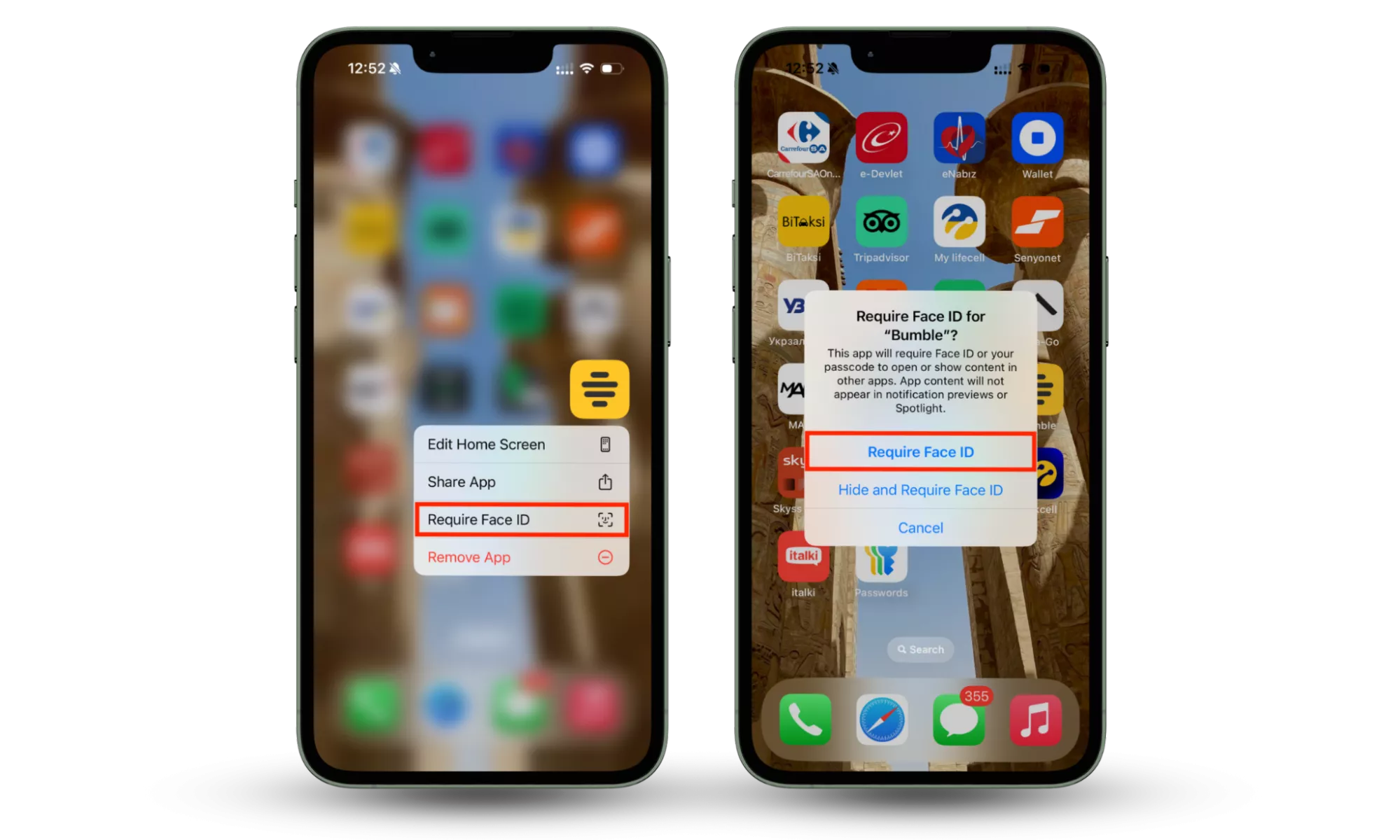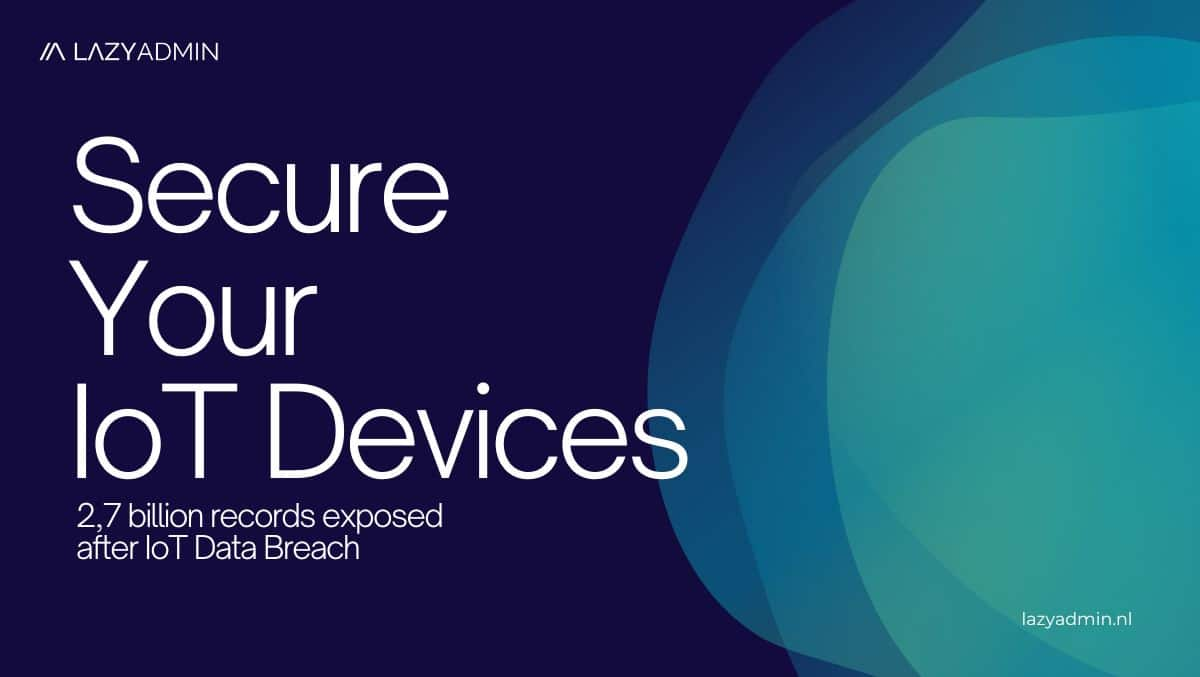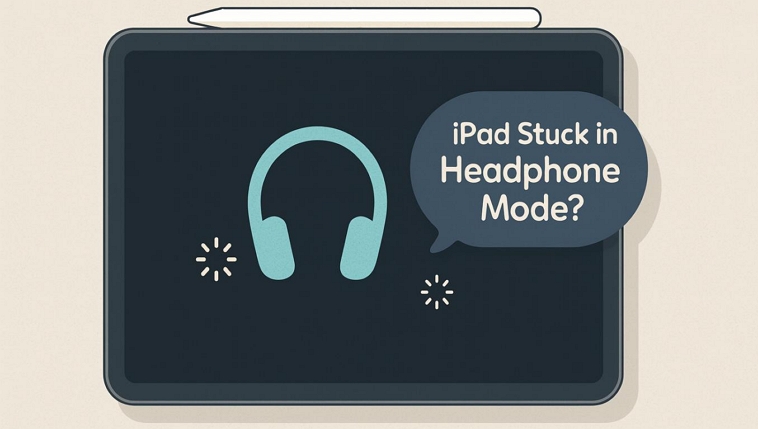si tuLa computadora con Windows falla al descargar archivos o juegos grandes, las soluciones proporcionadas en este artículo le ayudarán. Un hardware defectuoso puede ser la causa de este problema. Sin embargo, sería mejor que probara estas soluciones antes de llegar a la conclusión.

Utilice las sugerencias a continuación si su PC con Windows 11/10 falla al descargar archivos o juegos grandes.
- Desconecte el dispositivo de almacenamiento externo (si corresponde)
- Reinstale el controlador de red
- Repare los archivos de imagen de su sistema
- Solucionar problemas en el estado de inicio limpio
- Verifique el problema en modo seguro
- Restablecer red
- Comprueba el estado de tu RAM
He explicado todas estas correcciones en detalle a continuación:
1]Desconecte el dispositivo de almacenamiento externo (si corresponde)
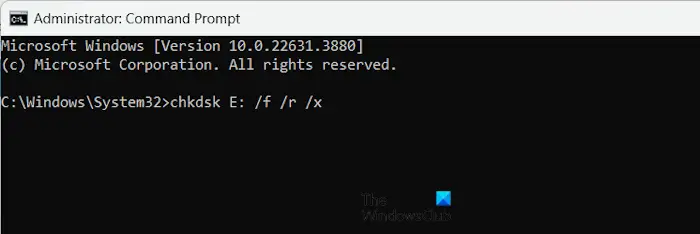
Si ha conectado un dispositivo de almacenamiento externo y está descargando archivos, desconéctelo y guárdelo en su disco duro interno. Mira lo que pasa esta vez. Si su computadora no falla esta vez, el problema está en el dispositivo de almacenamiento. El disco duro externo puede tener sectores defectuosos. Puedeen su disco duro externo.
Si no ha conectado un dispositivo de almacenamiento externo, ejecute el escaneo Chkdsk en su disco duro interno.
Leer:
2]Reinstale el controlador de red
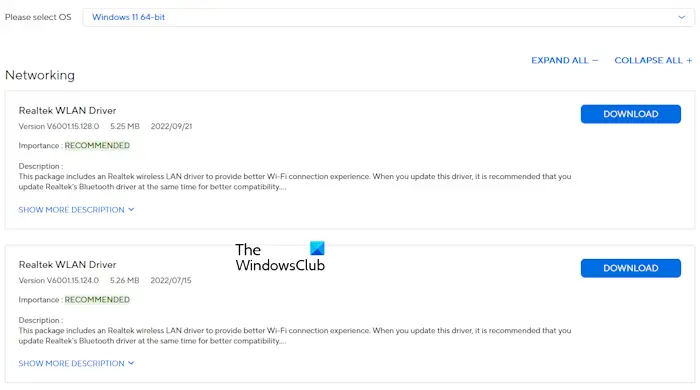
Una posible causa de este problema es que el controlador de red esté dañado. Le sugiero que reinstale su controlador de red y vea si funciona. Antes de continuar,desdedel fabricante de su computadora.
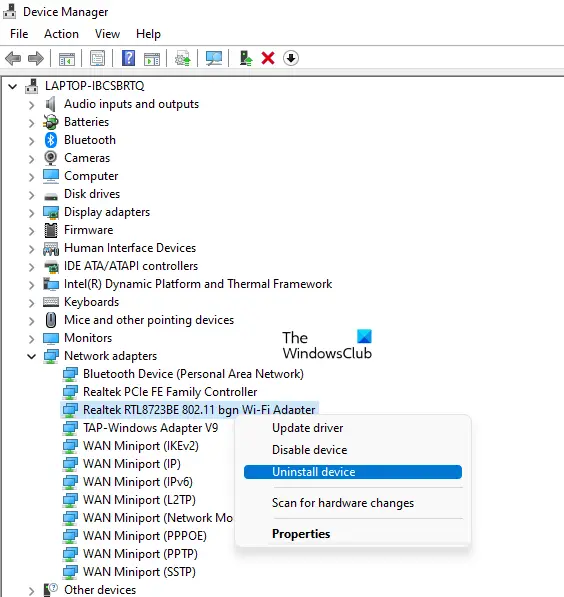
Ahora, siga las instrucciones que se proporcionan a continuación:
- Abra el Administrador de dispositivos.
- Ampliar elAdaptadores de redrama.
- Haga clic derecho en su controlador de red y seleccioneDesinstalar dispositivo.
- Ahora, ejecute el archivo de instalación para reinstalar el controlador de red.
3]Repare los archivos de imagen de su sistema
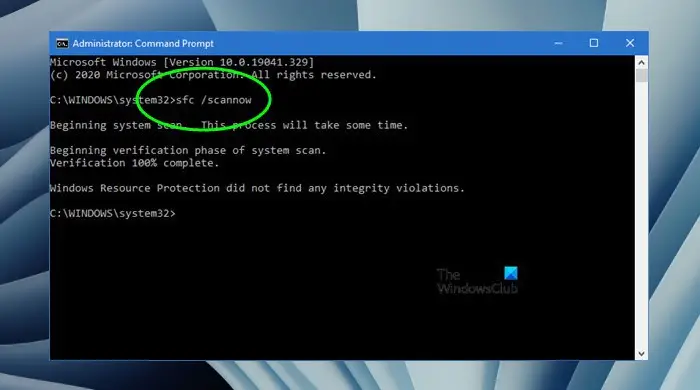
Es posible que los archivos de imagen de su sistema estén dañados. En tal caso, puede utilizar elyherramientas para escanear su computadora en busca de daños en los archivos del sistema. Estos escaneos llevarán tiempo. No interrumpa el escaneo una vez que haya comenzado. Una vez finalizado el escaneo, verifique si el problema está solucionado.
4]Solucionar problemas en el estado de inicio limpio
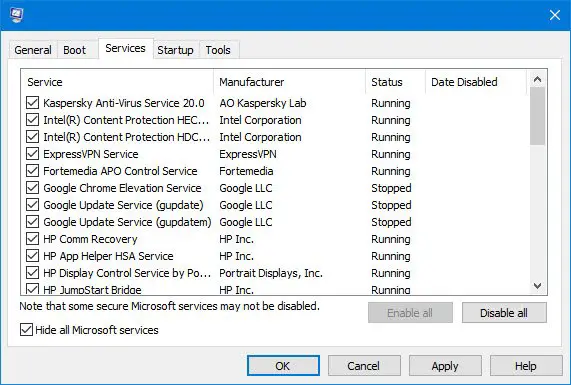
Una aplicación o servicio en segundo plano de terceros podría ser responsable de este problema. Si es así, el problema no ocurrirá en el estado de inicio limpio.y luego descargue el archivo.
Si el archivo se descarga correctamente en el estado de inicio limpio, el siguiente paso es encontrar la aplicación o servicio en segundo plano problemático. Para hacer esto, habilite algunas de las aplicaciones de inicio y reinicie su computadora. Descargue el archivo y vea qué sucede. Si su computadora falla esta vez, uno de los programas que acaba de habilitar es el culpable. Del mismo modo, puede descubrir el servicio de terceros problemático. Sin embargo, esta vez, debes usar.
5]Verifique el problema en modo seguro
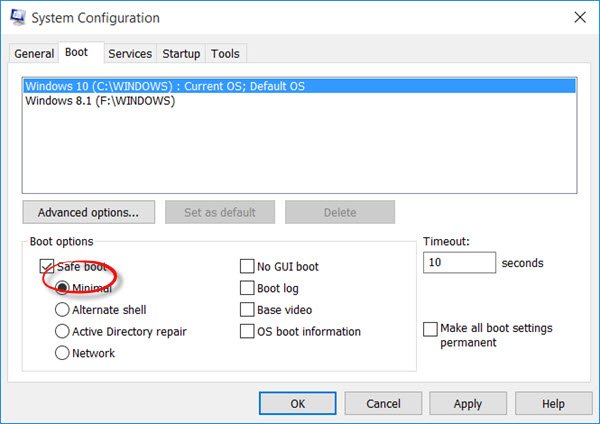
Inicie su sistema eny descargar el archivo allí. Si su computadora no falla en Modo seguro mientras descarga el archivo o juego grande, el problema puede estar en el controlador de su tarjeta gráfica.
Es posible que la conexión WiFi no funcione en modo seguro. Si es así, puedes utilizar el cable ethernet para utilizar Internet en modo seguro.
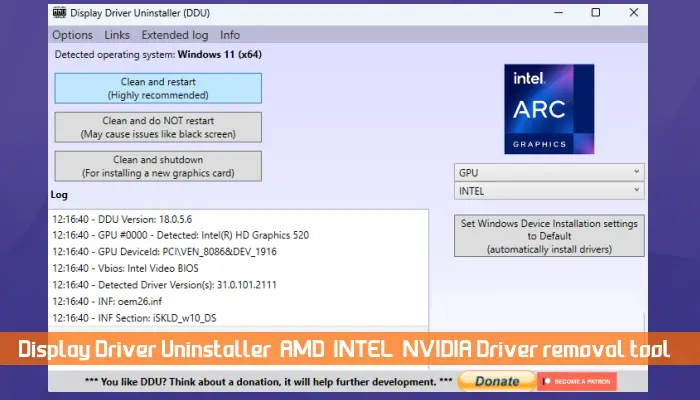
Ahora, descargue la última versión del controlador de su tarjeta gráfica y elen modo seguro. Ejecute la utilidad DDU para eliminar completamente el controlador de la tarjeta gráfica de su sistema. Después de eso, ejecute el archivo de instalación para instalar el controlador de la tarjeta gráfica.
6]Restablecer red
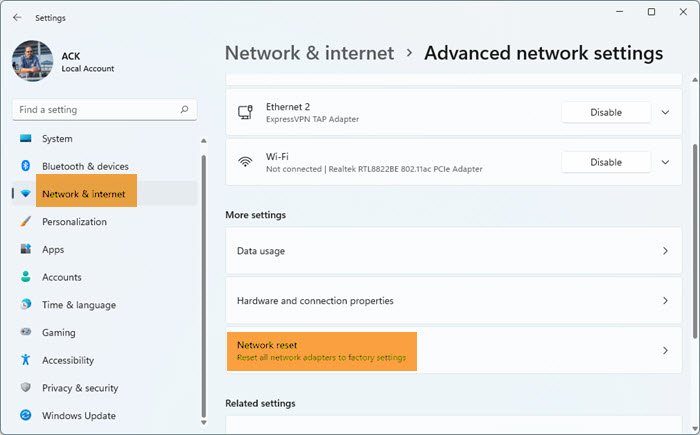
en Windows 11/10 y vea si ayuda. Esta acción reiniciará su sistema automáticamente después de unos minutos. Por lo tanto, antes de restablecer su red, guarde su trabajo no guardado.
7]Compruebe el estado de su RAM
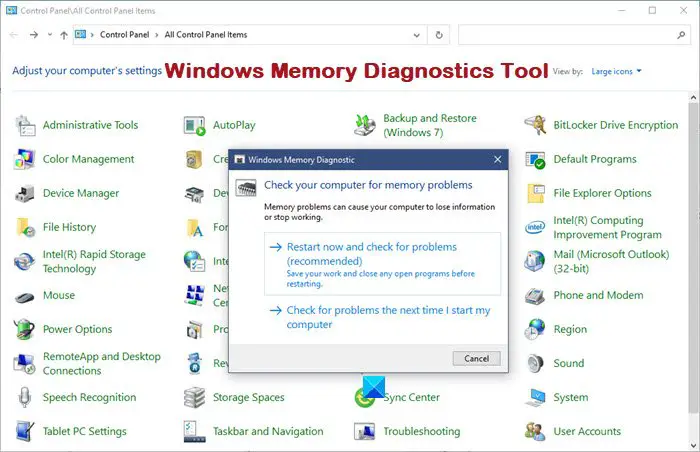
Una RAM defectuosa también puede hacer que su computadora falle al descargar archivos o juegos grandes. Para comprobar esto, ejecute una prueba de estado de la RAM. Puedes hacer esto usando el incorporado.
Alternativamente, puede iniciar su computadora con una unidad de RAM a la vez (en el caso de varias unidades de RAM). Ahora, descargue el archivo y vea qué sucede. Esto le permitirá saber qué memoria RAM está defectuosa. También puede intentar insertar sus unidades de RAM en otras ranuras de RAM disponibles para verificar si el problema está en la RAM o en las unidades de RAM.
Eso es todo. Espero que esto ayude.
Leer:
¿Puede el uso elevado de memoria provocar que una PC falle?
La memoria alta disminuye el rendimiento de su sistema y, a veces, provoca que falle. Esto se debe a que a Windows le resulta difícil administrar la memoria para ejecutar los programas y otros servicios en segundo plano necesarios.
¿Demasiada RAM puede dañar tu PC?
Instalar más RAM puede beneficiar a su PC al aumentar el rendimiento. Sin embargo, no debes ignorar otro hardware, como reemplazar un HDD por un SSD, si deseas obtener un alto rendimiento de tu sistema.
Leer siguiente:.

![El sitio de SdmoviesPoint no se está abriendo [FIX]](https://elsefix.com/tech/tejana/wp-content/uploads/2025/03/How-to-fix-SDMoviesPoint-site-is-not-opening.jpg)



![El cliente de Windows no se registra en DNS [Solución]](https://elsefix.com/tech/tejana/wp-content/uploads/2024/11/dynamic-dns.png)